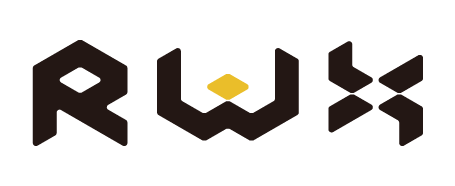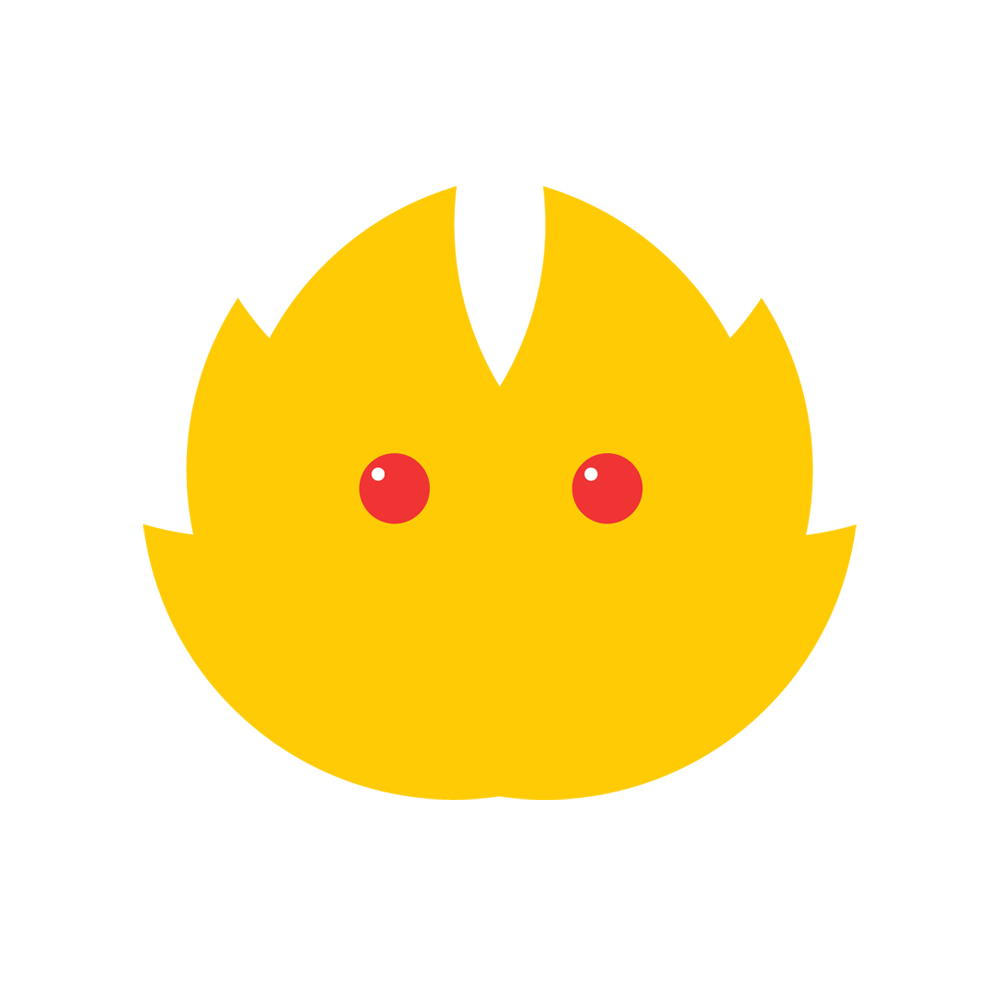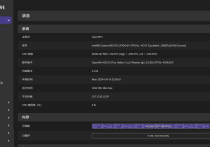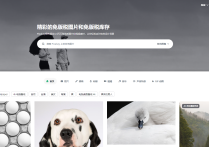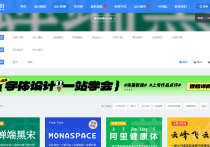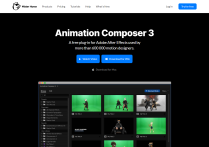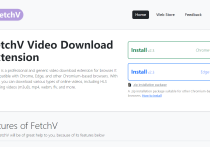R2S-Frp内网穿透丨远程管理路由器后台
Frp:https://github.com/fatedier/frp
中文文档说明:https://gofrp.org/docs/setup/
文件下载:https://github.com/fatedier/frp/releases(Linux丨x86 的服务器下载红框中的)
解压缩提取frps.ini和frps两个文件,因为R2S固件上有对应的插件就不需要客户端文件了,frpc是客户端文件。
服务器上安装了宝塔面板的可以进行可视化操作,登录服务器的宝塔面板,进入文件-根目录。
直接创建frp文件夹,并上传刚才提取的frps.ini和frps两个文件到该目录下,双击编辑frps.ini文件内容。
代码如下
[common] bind_port = 7000 dashboard_port = 7001 dashboard_user = xxx dashboard_pwd = xxxxxx authentication_method = token token = xxxxxxxx [ssh1] type = tcp remote_port = 7002
保存后关闭。打开宝塔面板新增的终端,相当于通过SSH连接服务器。
启动frp服务端(注意路径)
./frp/frps -c ./frp/frps.ini
如果需要在后台长期运行,建议结合其他工具使用,例如 systemd 和 supervisor。
或尝试使用nohup命令(注意路径)
nohup ./frp/frps -c ./frp/frps.ini &
服务端就配置完了,测试:打开浏览器输入
185.185.185.185:7001 #服务器地址:dashboard_port(仪表面板的端口)
会弹出登录窗口。用户名密码对应设置的dashboard_user和dashboard_pwd。
成功登录后会显示一些信息。
接下来是客户端(R2S)。
登录R2S后台,服务-Frp内网穿透。填写如下信息,对应服务端的。
保存后,点击服务列表下方的添加。
填写对应信息,远程端口对应remote_port设置的端口,内网主机端口默认是80。
保存&应用后返回概况,然后再保存应用,保证Frp服务处于正在运行的状态。
正常的话就可以通过浏览器来访问路由器后台了。
185.185.185.185:7001 #服务器地址:remote_port(远程端口)
快慢取决于你服务器的速度,因为是通过服务器转发过一层的。
本篇通过Frp内网穿透仅仅是实现了随时随地远程访问路由器后台的功能,Frp的功能不止于此,更多关于Frp的原理和功能感兴趣的可以去搜一搜。
远程访问路由器后台不止Frp这一种方法,而且Frp实现的远程访问有部分限制,速度取决于服务器,流量也走的是服务器,下篇讲一个更好的方法用ZeroTier。